戴尔系统恢复出厂设置win11怎么操作 戴尔win11怎么恢复出厂设置
更新时间:2023-09-27 15:46:30作者:skai
我们现在很多小伙伴都在使用戴尔win11笔记本电脑,在使用的过程中,我们难免会因为对win11操作系统的不熟悉导致不小心操作了一些不可挽回的设置,遇到这种情况我们一般都会选择恢复出厂设置,那么戴尔系统恢复出厂设置win11怎么操作呢?接下来小编就带着大家一起来看看戴尔win11怎么恢复出厂设置
具体方法:
1、先进入系统主界面点击左下角徽标。
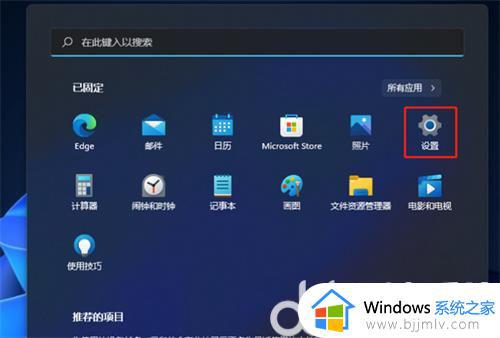
2、在弹出的对话框中选择设置选项。
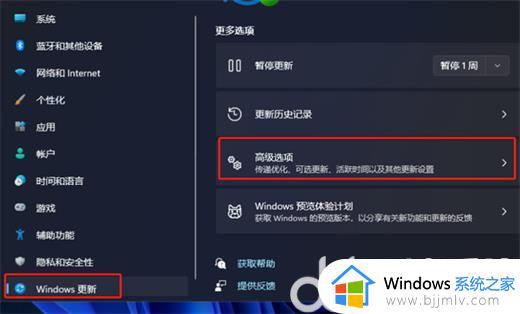
3、进入窗口设置中,在左侧选择Windows更新,右侧点击高级选项。
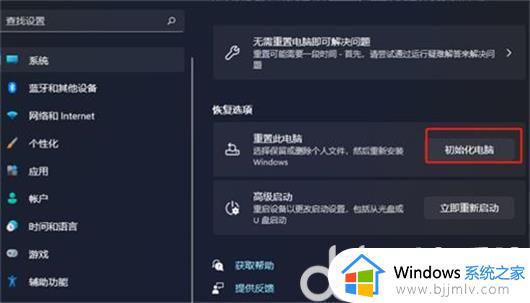
4、进入高级选项后,再点击左侧的恢复。
5、然后在弹出的窗口中,点击初始化电脑。
6、然后会弹出一个窗口,可以选择删除所有内容,然后等待一会儿即可。
以上全部内容就是小编带给大家的戴尔系统恢复出厂设置win11操作方法详细内容分享啦,小伙伴们如果你们有需要的话可以参照小编的内容进行操作。
戴尔系统恢复出厂设置win11怎么操作 戴尔win11怎么恢复出厂设置相关教程
- 戴尔一键恢复出厂自带系统win11方法 戴尔win11如何一键恢复出厂自带系统
- win11电脑恢复出厂设置怎么操作 win11怎样恢复出厂设置
- win11系统怎么恢复出厂设置 win11系统恢复出厂设置步骤
- win11电脑怎么恢复出厂设置 windows11一键恢复出厂设置怎么操作
- win11恢复系统出厂设置教程 win11系统如何恢复出厂设置
- win11一键恢复电脑出厂设置步骤 win1系统如何恢复出厂设置
- windows11怎么恢复出厂设置 windows11恢复出厂设置怎么操作
- 联想win11恢复出厂系统详细教程 联想win11怎么恢复出厂设置
- win11电脑恢复出厂设置在哪里 win11电脑怎么恢复出厂设置
- win11电脑如何恢复到出厂系统 win11强制恢复出厂设置方法
- win11恢复出厂设置的教程 怎么把电脑恢复出厂设置win11
- win11控制面板打开方法 win11控制面板在哪里打开
- win11开机无法登录到你的账户怎么办 win11开机无法登录账号修复方案
- win11开机怎么跳过联网设置 如何跳过win11开机联网步骤
- 怎么把win11右键改成win10 win11右键菜单改回win10的步骤
- 怎么把win11任务栏变透明 win11系统底部任务栏透明设置方法
win11系统教程推荐
- 1 怎么把win11任务栏变透明 win11系统底部任务栏透明设置方法
- 2 win11开机时间不准怎么办 win11开机时间总是不对如何解决
- 3 windows 11如何关机 win11关机教程
- 4 win11更换字体样式设置方法 win11怎么更改字体样式
- 5 win11服务器管理器怎么打开 win11如何打开服务器管理器
- 6 0x00000040共享打印机win11怎么办 win11共享打印机错误0x00000040如何处理
- 7 win11桌面假死鼠标能动怎么办 win11桌面假死无响应鼠标能动怎么解决
- 8 win11录屏按钮是灰色的怎么办 win11录屏功能开始录制灰色解决方法
- 9 华硕电脑怎么分盘win11 win11华硕电脑分盘教程
- 10 win11开机任务栏卡死怎么办 win11开机任务栏卡住处理方法
win11系统推荐
- 1 番茄花园ghost win11 64位标准专业版下载v2024.07
- 2 深度技术ghost win11 64位中文免激活版下载v2024.06
- 3 深度技术ghost win11 64位稳定专业版下载v2024.06
- 4 番茄花园ghost win11 64位正式免激活版下载v2024.05
- 5 技术员联盟ghost win11 64位中文正式版下载v2024.05
- 6 系统之家ghost win11 64位最新家庭版下载v2024.04
- 7 ghost windows11 64位专业版原版下载v2024.04
- 8 惠普笔记本电脑ghost win11 64位专业永久激活版下载v2024.04
- 9 技术员联盟ghost win11 64位官方纯净版下载v2024.03
- 10 萝卜家园ghost win11 64位官方正式版下载v2024.03